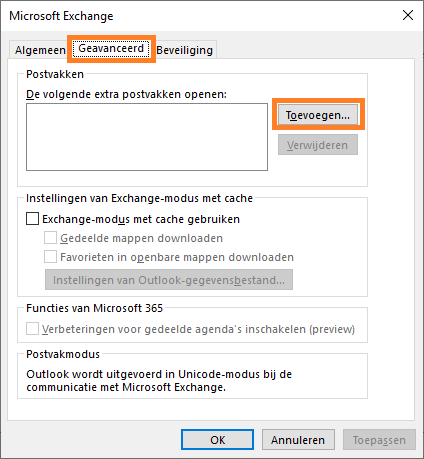Office 365 met Outlook - Gedeelde mailbox openen
Deze handleiding is bestemd voor gebruikers van Outlook.
In deze handleiding wordt uitgelegd hoe u een gedeelde mailbox kunt koppelen.
Een gedeelde mailbox waarop u "Volledige rechten" heeft, wordt automatisch gekoppeld.
Wanneer u beperkte rechten heeft op een mailbox, kunt u de stappen in deze handleiding volgen om de mailbox te koppelen.
Benodigdheden
Voor deze handleiding heeft u nodig:
- Een computer verbonden met internet
- De Outlook client
Stappen
1
Open Outlook instellingen
- Open Outlook
- Klik knop
Bestand
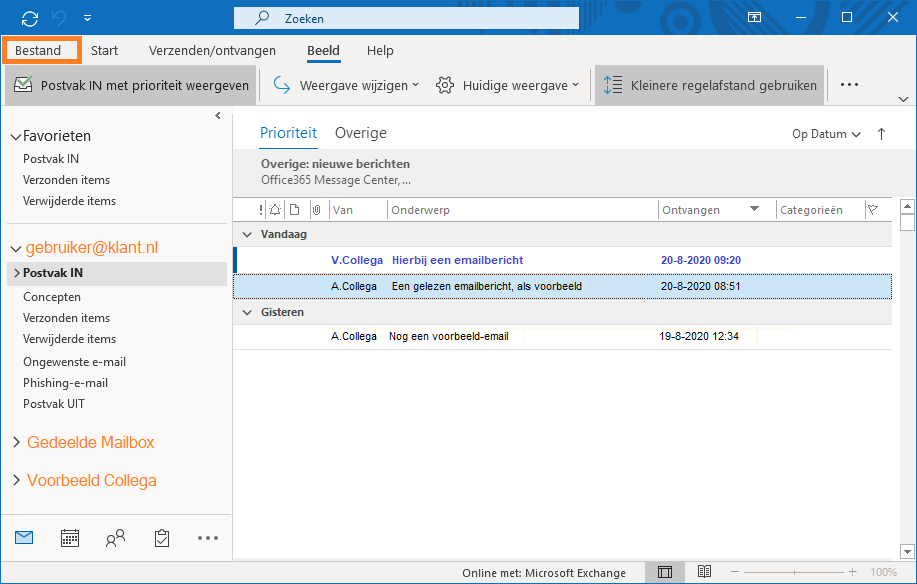
2
Open Accountinstellingen
- Kies
Accountinstellingenen selecteer menu-optieAccountinstellingen
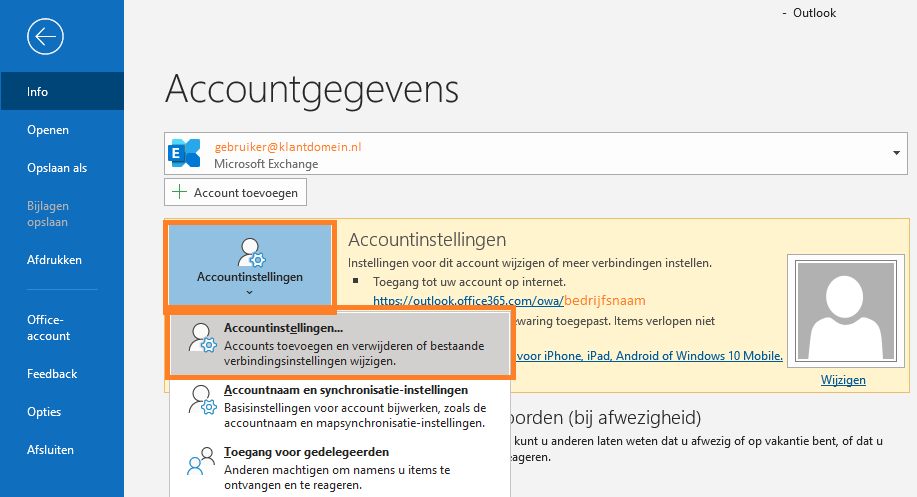
3
Open de e-mailinstellingen
- Open tabblad
E-mail - Selecteer uw e-mailadres
- Klik knop
Wijzigen

4
Open de geavanceerde instellingen
- Klik knop
Meer instellingen - INFO: Optie "
Exchange Modus met cache" is meestal inactief, zodat Outlook online werkt
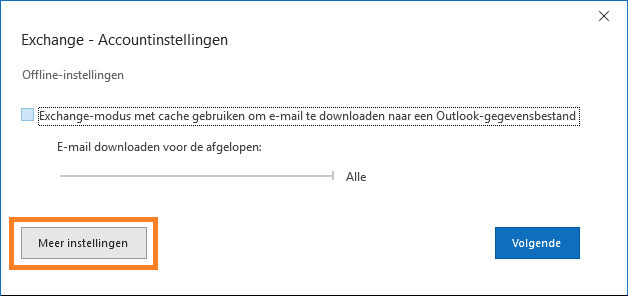
5
Voeg de gedeelde mailbox toe
- Open tabblad
Geavanceerd - Klik knop
Toevoegen - Vul het e-mailadres van de gedeelde mailbox die u wilt toevoegen in
- De gedeelde mailbox zal worden toegevoegd aan veld "
De volgende extra postvakken openen" - Klik knop
OK - Klik knop
Volgende - Klik knop
Gereed